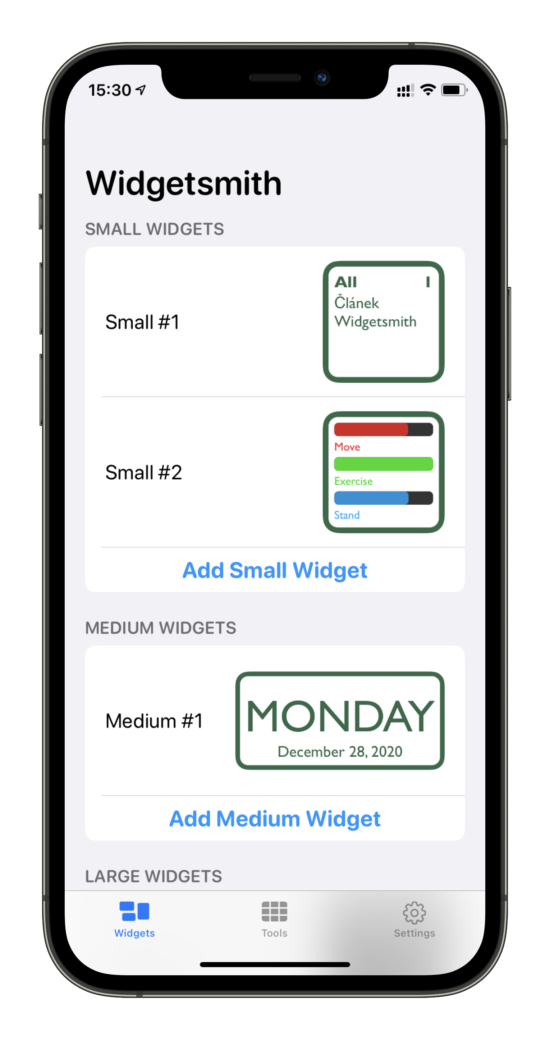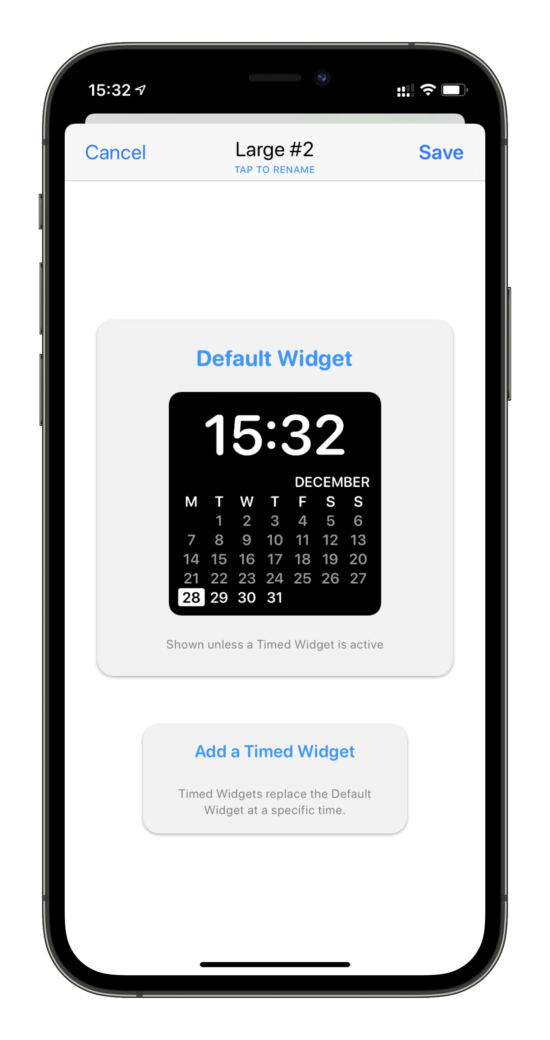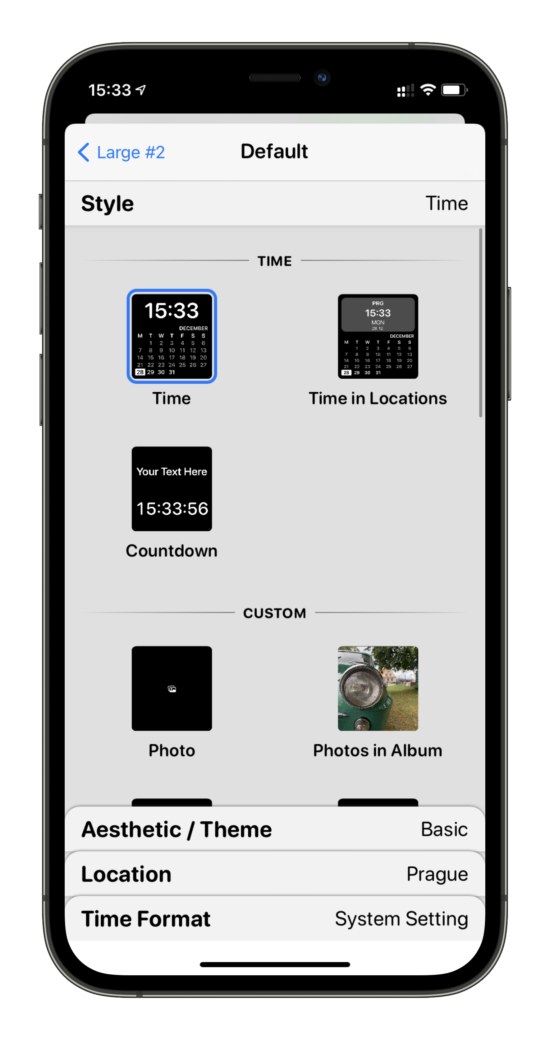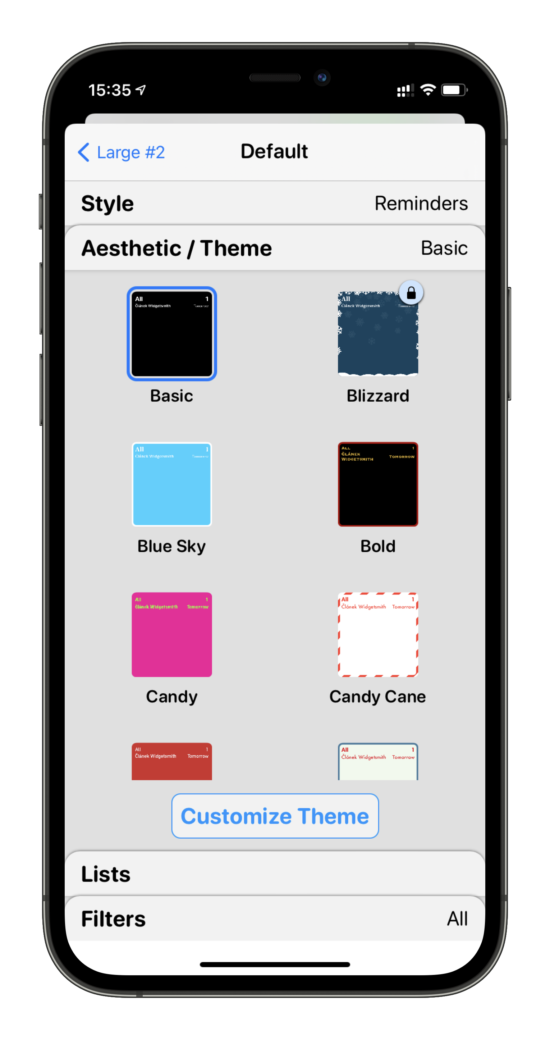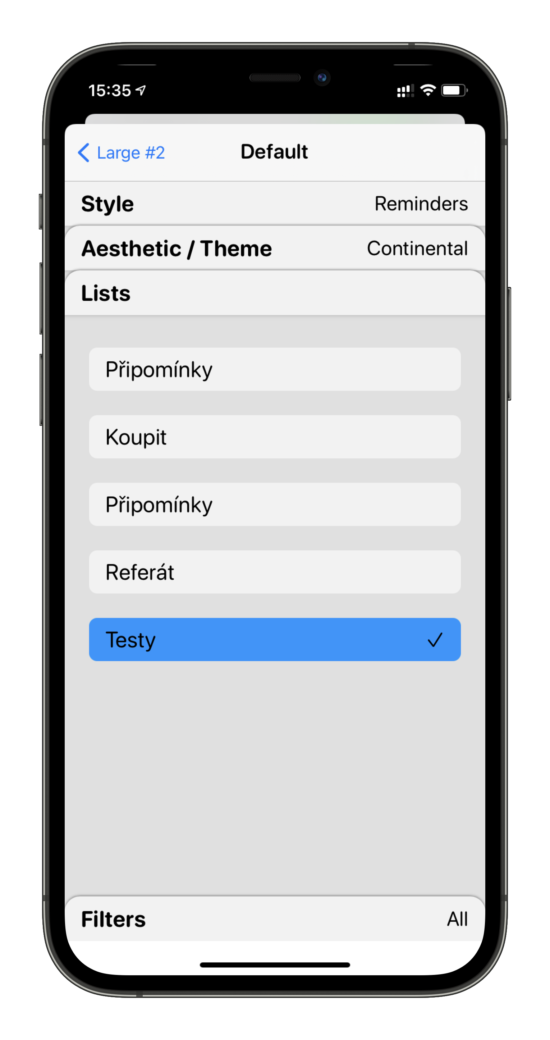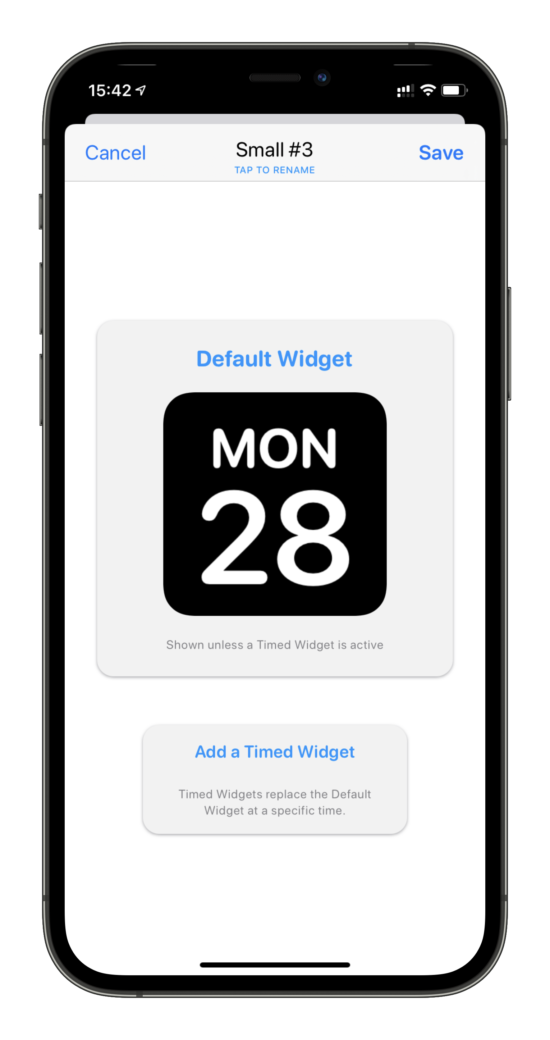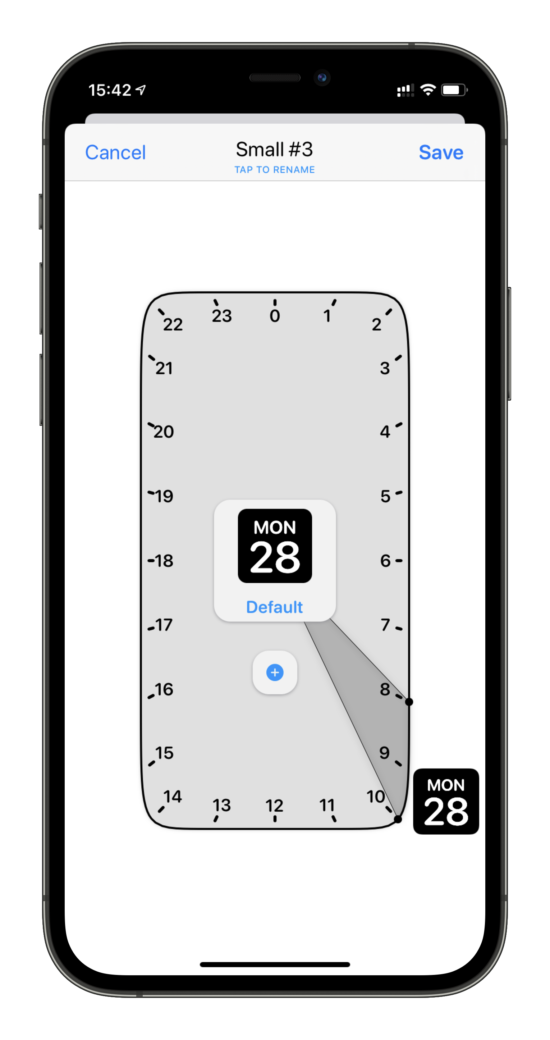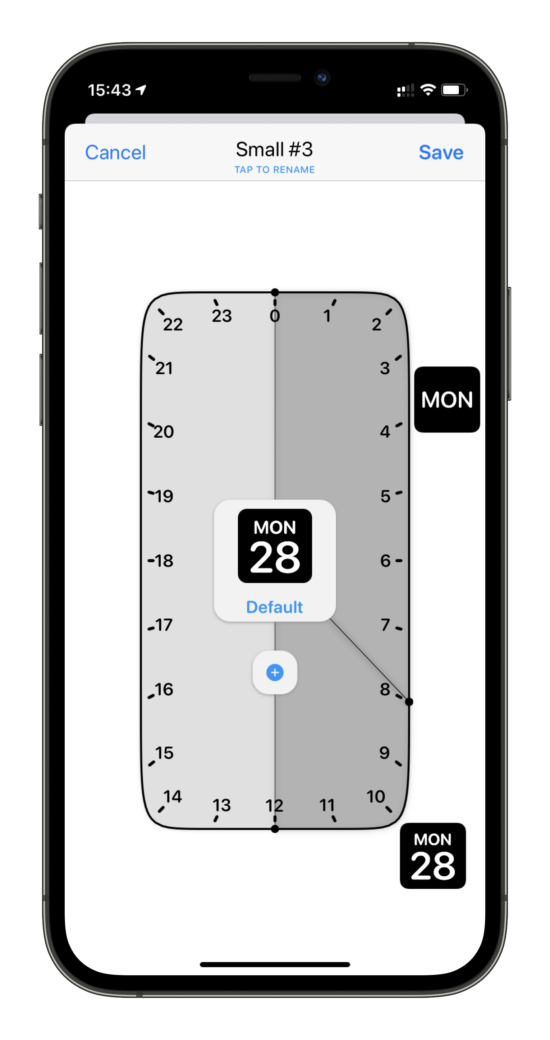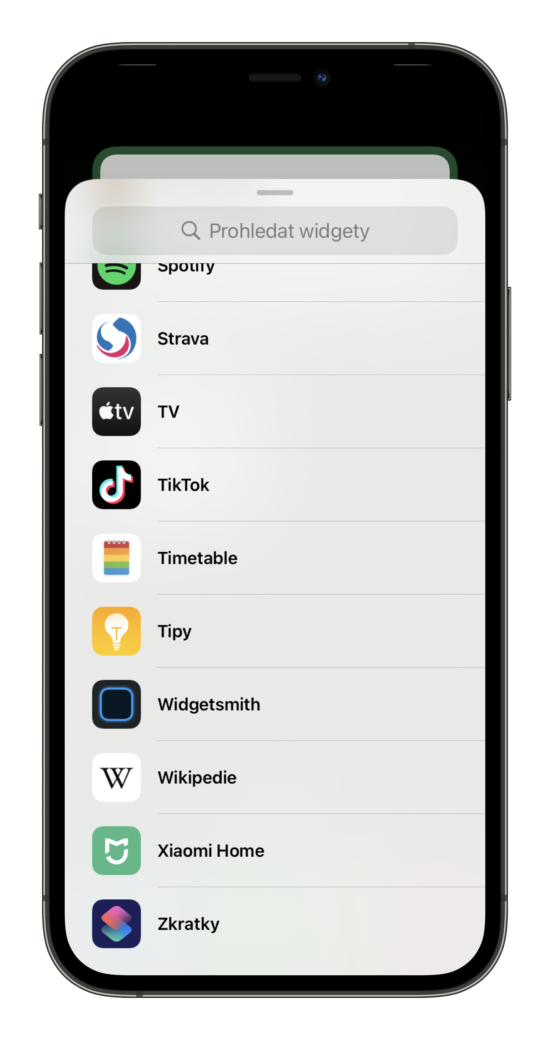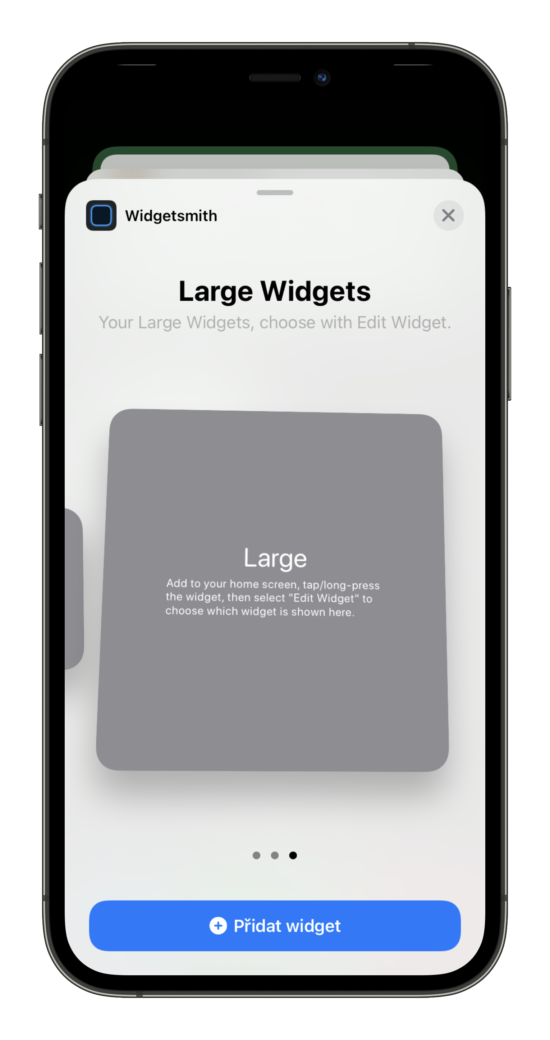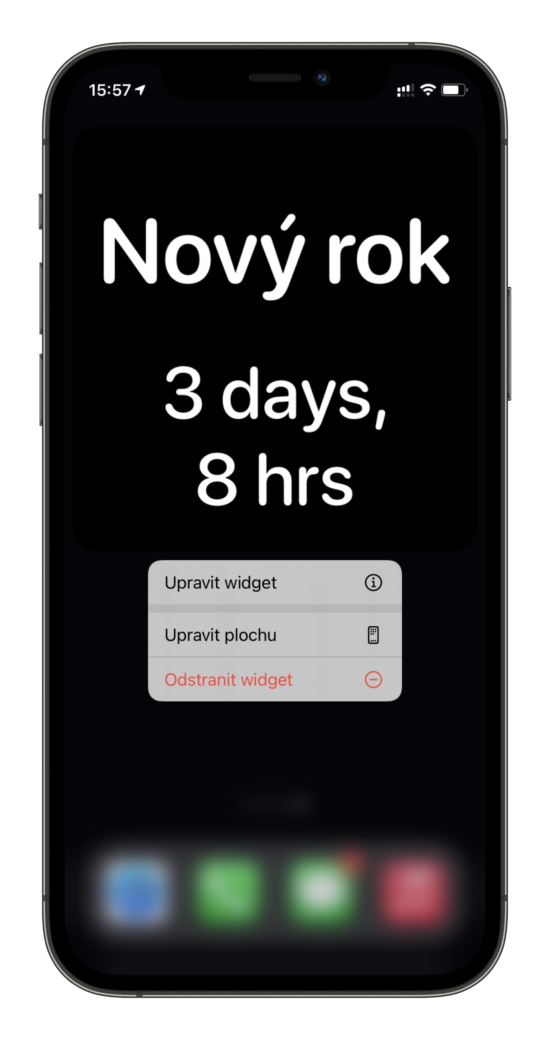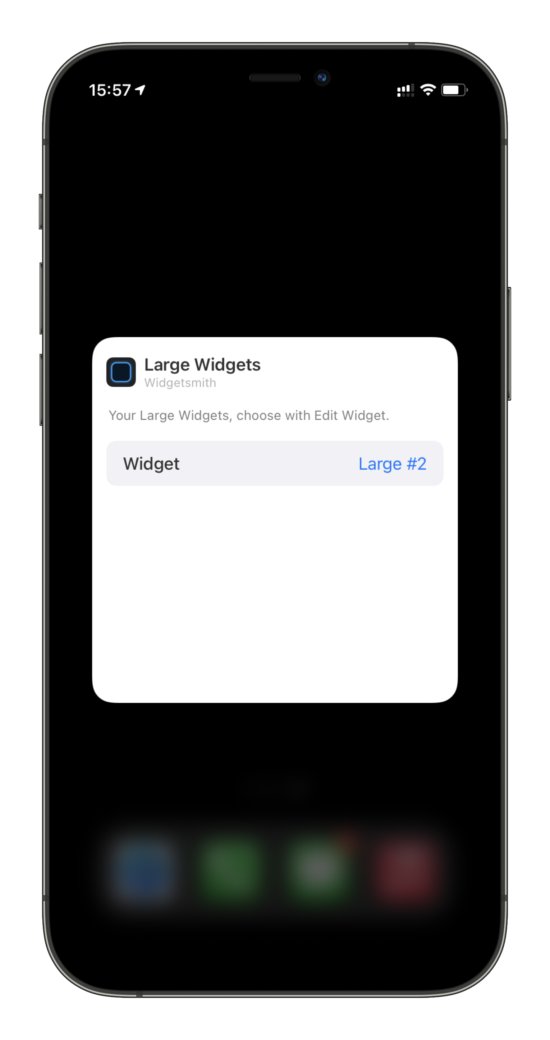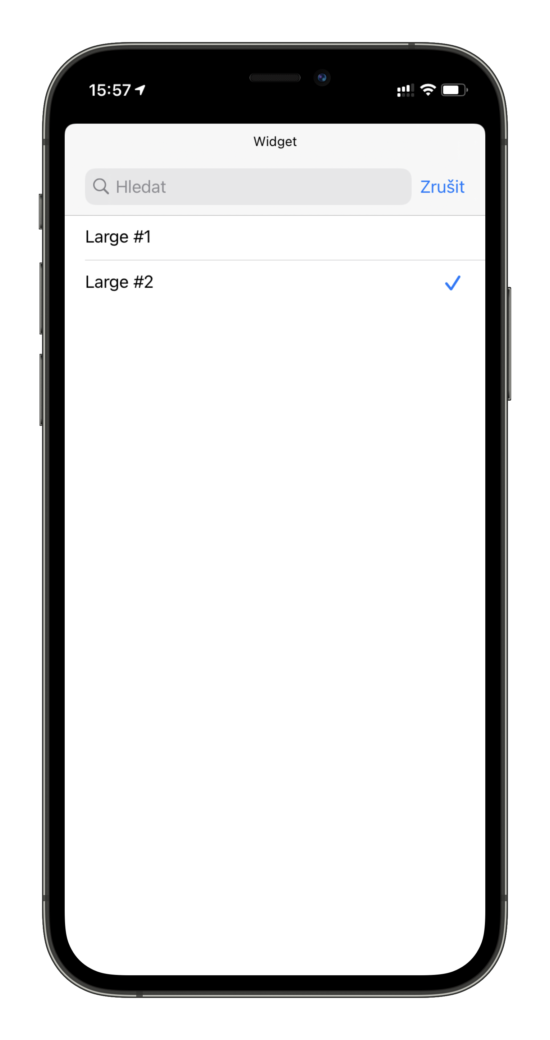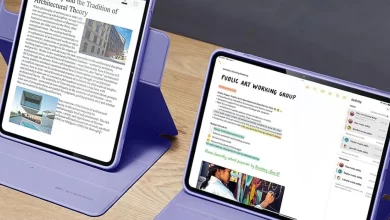Aplikace Widgetsmith vám umožní vytvářet vlastní widgety s řadou pokročilých funkcí
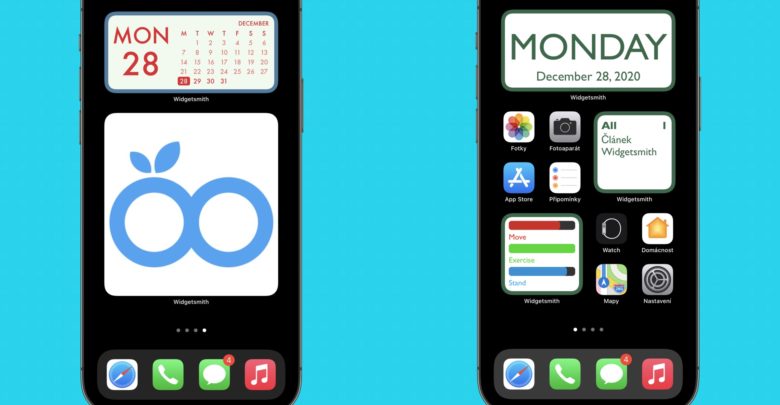
S příchodem iOS 14 jsme se dočkali dlouho očekávané funkce, widgetů. Widgety by se daly nazvat jako doplňky na plochu, přičemž každá aplikace si může vytvořit vlastní widget. Momentálně jsou k dispozici tři velikosti widgetů, small – čtyři ikonky, medium – 8 ikonek, large – 16 ikonek. Jelikož od představení iOS 14 už nějaká doba uběhla, mnoho vývojářů do svých aplikací podporou widgetů přidali. Existuje ale aplikace, která fungovaní widgetů pojala o něco jinak a vytvořila nekončeno možností, jak si můžete vaši plochu vylepšit. Jde o aplikaci Widgetsmith. Nyní se podíváme, jak s touto aplikací začít.
Co dělat po instalaci?
Po nainstalování aplikace už stačí udělat jen pár kroků. Když aplikaci otevřete, uvítá vás úvodní obrazovka, ze které všechny své widgety ovládáte. Jak už jsem dříve zmínil, můžete si vybrat ze tří velikostí. Když máte vybranou velikost, kterou chcete použít, stačí kliknou na tlačítko „Add velikost widget“. Přidá se vám nový widget, který nejpravděpodobněji bude mít za svým názvem #2. Když na něj klikneme, zobrazí se nám další obrazovka na které klikneme na „Default Widget“. Teď už se nám zobrazí nespočet možností, jak si widget můžeme přizpůsobit.
Začneme stylem našeho widgetu, jednoduše jde o to, jaká informace se na našem widgetu bude zobrazovat. Po vybrání toho, co chceme, můžeme kliknout na tlačítko Aestethic / Theme, což nám nabídne další hromadu nastavení. Zde si můžeme vybrat vzhled našeho widgetu. Poté můžeme nastavit ještě další položky, ale ty zcela záleží na námi vybraném widgetu. Pokud jsme kupříkladu vybrali widget s připomínkami z aplikace Připomínky, můžeme si upravit jaké seznamy má widget zobrazovat, nebo třeba jaký filtr chceme použít.
Jak jsem zmínil výše, v aplikaci je opravdu nekonečno možností, ale to ještě zdaleka není vše. V aplikaci Widgetsmith si dokonce můžete nastavit, na jak dlouho aktuální vzhled a informace ve widgetu chcete. Dám příklad, od 8:00 do 12:00 bych chtěl ve widgetu mít dnešní datum a od 12:01 do 18:00 aktuální čas. S aplikací Widgetsmith je to vskutku jednoduché udělat, teď si ukážeme jak.
Časované widgety
Na začátek otevřeme aplikaci Widgetsmith a vybereme widget, který chceme přizpůsobit. Po rozkliknutí widgetu nyní neklikneme na „Default widget“, ale na „Add a Timed Widget“. Nyní se nám zobrazí hodiny. Ve středu obrazovky najdeme výchozí widget, pokud ale klikneme na ikonku plus pod ním, přidá se nám další výseč. S tou poté můžeme pohybovat a vybrat si s ní námi vybranou dobu. Pokud vám časové výseče sedí, nyní si stačí přizpůsobit, jak má widget v tu dobu vypadat. Po kliknutí na obrázek widgetu hned vedle výseče se dostaneme na přizpůsobovací menu, které jsme si ukazovali v předešlé kapitole. Pokud máte vše hotovo, stačí kliknout na tlačítko Save v pravo nahoře.
Jak přidat widgety na plochu?
Nyní, když už máte widgety připravené, je stačí přidat na plochu. To se dělá stejně, jako u nativních widgetů, podržením prstu na ploše se vám vlevo nahoře zobrazí plus, poté stačí najít aplikaci Widgetsmith. Poté vyberte velikost, kterou chcete. Jakmile máte widget na ploše, stačí udělat poslední krok. Když na widgetu podržíte prst, zobrazí se vám několik možností, my klikneme na upravit widget. Poté klikněte na položku Widget a vyberte název widgetu, který jste si vytvořili.
Jak Widgetsmith používám já?
Widgetsmith je jednoznačně součástí mého technologického života, protože bych se bez něho už nemohl obejít. Používám tři widgety. Datum se dnem, Připomínky, aktivita z Apple Watch. Všechny tyto widgety mám ve stylu Railway, protože se mi ze všech líbí snad nejvíce. Přemýšlel jsem, že bych si všechny stránky plochy obsadil nějakými widgety, ale zatím jsem nedostal nápad, jak to udělat.
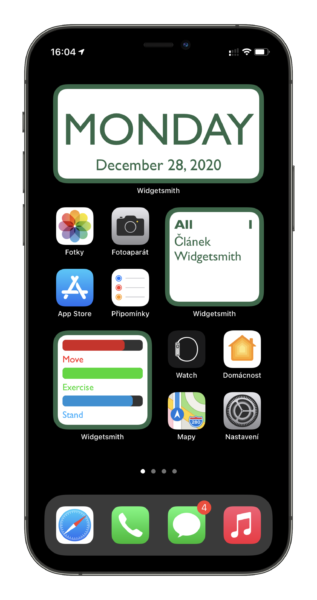
Pokud si ale ten čas uděláte a widgety si přizpůsobíte přesně tak, jak chcete. Věřte mi, že vám velmi ulehčí práci s vaším zařízením.